[Problema risolto] iPhone 7 in ritardo e blocco
"Il mio iPhone 7 ha funzionato perfettamente fino aieri. Ha iniziato a rallentare durante lo scorrimento delle pagine nella schermata principale o l'accensione e lo spegnimento. Ora oggi lo schermo si illumina ma il touchscreen non risponde e talvolta "si blocca completamente".
Con il tempo, alcuni utenti di iPhone 7 potrebbero accorgerseneil telefono funziona più lentamente e talvolta diventa persino lento, in ritardo, congelato e non risponde. Ci sono vari fattori che possono causare ritardi e blocchi del tuo iPhone 7 come memoria insufficiente, programmi difettosi installati. Se stai riscontrando lo stesso problema, questo articolo ti mostrerà come risolvere e accelerare il rallentamento e il congelamento di iPhone 7 / 7Plus in modo efficiente.
- Soluzione 1: forza il riavvio del tuo iPhone per liberare la RAM
- Soluzione 2: pulisci il tuo iPhone per liberare più memoria
- Soluzione 3: attiva Riduci trasparenza e Riduci movimento su iPhone
- Soluzione 4: regolare la velocità richiesta per fare clic sul pulsante Home
- Soluzione 5: elimina le app che causano il blocco del tuo iPhone
Soluzione 1: forza il riavvio del tuo iPhone per liberare la RAM
iPhone impiega molto tempo ad aprire un'app? Ogni app necessita di una certa quantità di RAM (Ra ndom Access Memory) quando è in esecuzione. Se la RAM si esaurisce, ci vorrà molto tempo per eseguire le app e rallentare il tuo iPhone.
Un modo semplice per rilasciare RAM su iPhone 7 / 7Plus èforzare il riavvio. Tieni premuti contemporaneamente il pulsante di sospensione / riattivazione e il pulsante di riduzione del volume. Continua a tenere premuti i pulsanti per almeno 10 secondi e rilascia i pulsanti quando viene visualizzato il logo Apple.

Soluzione 2: pulisci il tuo iPhone per liberare più memoria
iPhone 7 funziona lentamente dopo l'aggiornamento a iOS 11? Una memoria insufficiente può causare rallentamenti o causare ritardi e blocchi del tuo iPhone 7. Con il tempo, ci sono molti file spazzatura, cache, registri, cronologia, cache di aggiornamento iOS accumulate sul telefono.
Per cancellare quei file inutili in ogni app èun programma noioso ma professionale come iOS come Tenorshare iCareFone Cleaner, può cancellare in modo efficiente tutti i file spazzatura, i file temporanei, i file corrotti, i file di grandi dimensioni nascosti e aumentare la velocità del tuo iPhone 7 / 7Plus.
Collega il tuo iPhone al computer con un cavo USB. Esegui Tenorshare iCareFone Cleaner dopo l'installazione e fai clic sul pulsante Avvia per avviare la scansione della memoria del telefono.

Dopo la scansione, puoi vedere quanti file spazzatura, file temporanei file di grandi dimensioni occupano la memoria del telefono. Cancellali facendo clic sul pulsante di pulizia sotto di loro.

Soluzione 3: attiva Wi-Fi Assist per correggere il rallentamento di Internet Lag su iPhone 7 / 7Plus
La velocità di Internet è lenta sul tuo iPhone 7? Safari, App Store, Facebook, Snapchat, ecc. Impiegano molto tempo a caricarsi o addirittura non si caricano? L'iPhone potrebbe andare lentamente quando c'è una cattiva connessione tra il dispositivo e Internet.
Quindi, controlla la tua connessione di rete e assicuratiil tuo iPhone è collegato a un Wi-Fi o cellulare stabile. Ed è molto comune che il tuo iPhone sia ancora collegato a un segnale WiFi debole, quindi vai su Impostazioni> Cellulare> Scorri verso il basso e tocca il cursore per Wi-Fi Assist per disabilitare Wi-Fi Assist.

Soluzione 4: regolare la velocità del tasto Home per correggere la risposta del tasto Home lento di iPhone 7
Poiché il pulsante Home su iPhone 7 non è "apulsante meccanico più, la maggior parte degli utenti nota il ritardo mentre lavora con il pulsante Home. Se il pulsante Home del tuo iPhone 7 è lento a rispondere, vai su Impostazioni> generali> accessibilità> pulsante Home per personalizzare la velocità del pulsante Home.
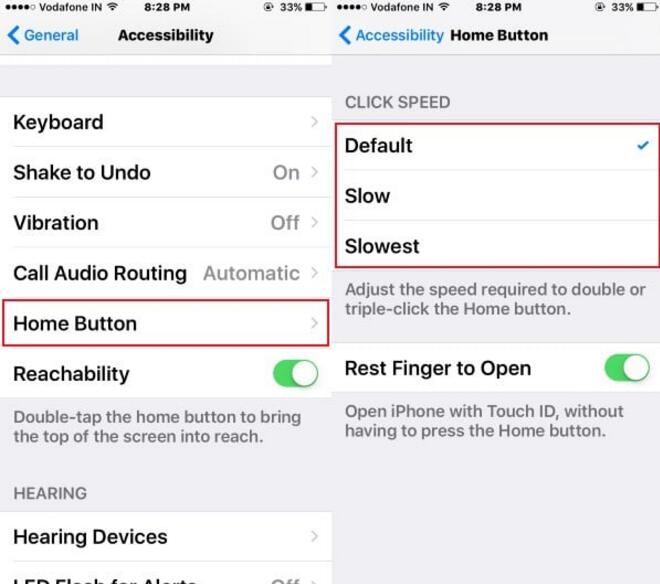
Soluzione 5: aggiorna o elimina le app che causano il blocco del tuo iPhone
L'animazione lenta è particolarmente evidente mentrestai cercando di chiudere le app sul tuo telefono? Se solo diverse app vengono eseguite lentamente sul tuo iPhone 7, è possibile che queste app siano danneggiate o non compatibili con il tuo sistema operativo iOS.
Per risolvere questo problema, è sufficiente eliminare quelle app problematiche e reinstallarle sul telefono se necessario o aggiornarle all'ultima versione.
Questo è tutto per come accelerare il ritardo econgelamento di iPhone 7 / 7Plus. Se hai provato tutte le soluzioni sopra e hai ancora problemi di ritardo sul tuo iPhone, devi ripristinare in fabbrica il tuo iPhone e ricominciare da capo.



![[Risolto] Impossibile ripristinare iTunes perché si è verificato un errore](/images/itunes-tips/solved-itunes-could-not-restore-because-an-error-occurred-problem.jpg)




![[Risolto] iTunes Continua a bloccare su Windows 10/8/7](/images/fix-itunes/fixed-itunes-keep-freezing-on-windows-1087.jpg)
![[Risolto] Come risolvere la fotocamera FaceTime che non funziona su iPhone](/images/fix-iphone/solved-how-to-fix-facetime-camera-not-working-on-iphone.jpg)